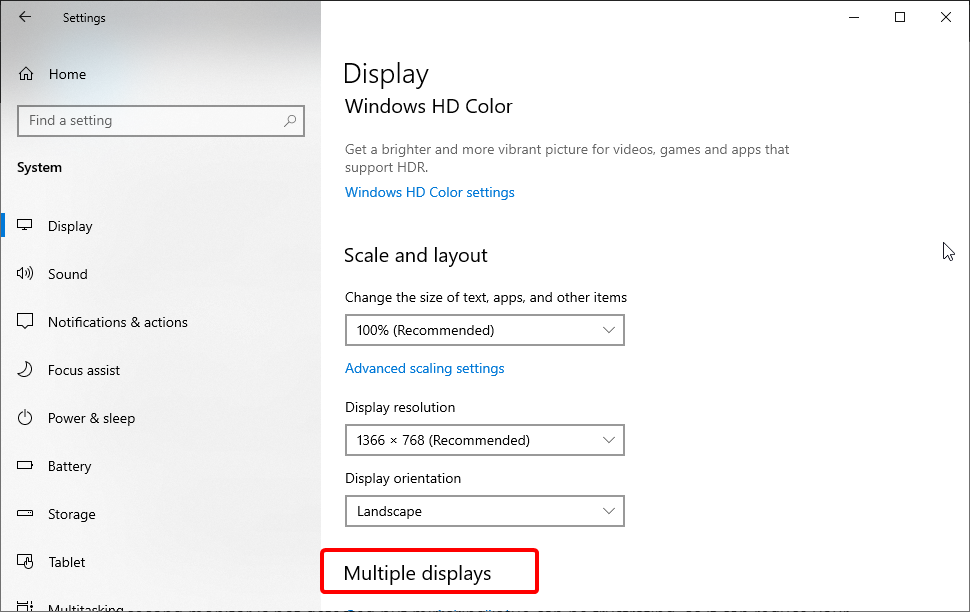Este software reparará errores comunes de la computadora, lo protegerá de la pérdida de archivos, malware, fallas de hardware y optimizará su PC para obtener el máximo rendimiento. Solucione problemas de PC y elimine virus ahora en 3 sencillos pasos:
- Descargar la herramienta de reparación de PC Restoro que viene con tecnologías patentadas (patente disponible aquí).
- Hacer clic Iniciar escaneo para encontrar problemas de Windows que podrían estar causando problemas en la PC.
- Hacer clic Repara todo para solucionar problemas que afectan la seguridad y el rendimiento de su computadora
- Restoro ha sido descargado por 0 lectores este mes.
¿Cómo resolver Windows 10, 8.1 se congela después de hacer clic derecho?
- Deshabilitar "contextmenuhadlers"
- Utilice la aplicación ShellExView
- Arreglar desde el Editor del registro
- Otros problemas de congelación de Windows 10, 8.1
¿Alguna vez tuvo la desgracia de actualizar su sistema operativo al nuevo Windows 10, 8.1 y después de hacer clic derecho en una carpeta específica o en algún lugar del Explorador de Windows, el sistema se congela por completo o se cuelga durante un par de ¿minutos? Bueno, no necesita alarmarse porque muchos de nuestros usuarios de Windows 10, 8.1 están teniendo este problema en particular y por Al leer las líneas a continuación, verá lo fácil que es reparar Windows 8.1 si se cuelga o se congela después de hacer clic con el botón derecho. acción.
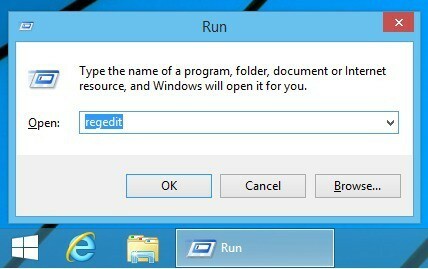
Lo más probable es que tenga este problema cuando actualice su sistema operativo Windows 10, 8.1 y algunas aplicaciones no sean realmente compatibles con el nuevo sistema. En la mayoría de los casos, la aplicación "Autodesk Inventor" hará que su sistema operativo reaccione así pero verá en este tutorial lo que necesita hacer y lo que necesita descargar para deshabilitar este aplicación.
¿Cómo reparar Windows 10 si se bloquea o se congela después de la acción del clic derecho?
1. Deshabilitar "contextmenuhadlers"
Tenga en cuenta que, para este método, deberá cambiar algunas de las claves de registro de Windows 10, 8.1, por lo que si tiene dudas al respecto, siga el segundo método publicado algunas líneas a continuación.
- Mire exactamente en qué carpetas, archivos o archivos ".txt" tiene el problema del clic derecho.
- Abra la función del editor de registro que tiene en su sistema operativo Windows 8.1.
- Ahora, si tiene problemas con el clic derecho en un tipo de archivo específico, deberá navegar a la ubicación a continuación y deshabilitar o eliminar los "manejadores del menú contextual":
Nota: Es muy importante hacer una copia de seguridad de las claves del editor de registro que modificará o eliminará en caso de que algo salga mal. La ubicación se puede encontrar en una de las rutas siguientes:
- HKEY_CLASSES_ROOT * shellexContextMenuHandlers (para problemas con el clic derecho del archivo)
- HKEY_CLASSES_ROOTAllfilesystemobjectsshellexContextMenuHandlers (para carpetas de archivos)
- HKEY_CLASSES_ROOTCarpetashellexContextMenuHandlers (para carpetas)
- HKEY_CLASSES_ROOTDirectoryshellexContextMenuHandlers (para carpetas de archivos)
- HKEY_CLASSES_ROOTShellexContextMenuHandlers (para clase de archivo)
2. Utilice la aplicación ShellExView
- Haga clic con el botón izquierdo o toque en el enlace de descarga publicado a continuación
- Descarga aquí ShellExView
- Una vez completada la descarga de “ShellExView”, deberá ejecutar la aplicación y dejar que escanee su sistema.
- Cuando se complete el escaneo, le mostrará todas las extensiones de shell que se encuentran en su sistema Windows 8.1.
- Mire en la ventana de resultados que muestra las extensiones de shell y haga clic con el botón izquierdo o toque en el botón "tipo" para ordenarlos por tipo.
- Ahora desplácese hacia abajo hasta que encuentre los controladores del menú contextual del sistema.
- Busque el controlador del menú contextual "Autodesk Inventor" y desactívelo.
- Una vez que lo haya desactivado, deberá comprobar si todavía tiene el mismo problema con el botón derecho del ratón.
- Si el controlador del menú contextual "Autodesk Inventor" fue la causa, deberá buscar la última versión y asegurarse de verificar si es compatible con Windows 8.1.
- Reinicie el sistema operativo y vea cómo funciona ahora.
3. Arreglar desde el Editor del registro
Si el sistema operativo Windows 8.1 se congela o cuelga cuando hace clic con el botón derecho en un espacio abierto en el escritorio, deberá abrir la función Editor del registro.
- Haga clic izquierdo o toque en la carpeta "HKEY_CLASSES_ROOT" ubicada en el panel izquierdo en el Editor del Registro.
- En la carpeta "HKEY_CLASSES_ROOT", haga clic con el botón izquierdo o toque para expandir la carpeta "Directorio".
- En la carpeta "Directorio", haga clic con el botón izquierdo o toque la carpeta "Fondo".
- En la carpeta "Fondo", haga clic con el botón izquierdo o toque la carpeta "Shellex".
- En la carpeta "Shellex", haga clic con el botón izquierdo o toque "ContextMenuHandlers".
- En la carpeta "ContextMenuHandlers" debe tener una carpeta "Nueva" que se coloca allí de forma predeterminada cuando se instala Windows. Si tiene otras carpetas de terceros, le sugiero que haga una copia de seguridad de ellas y las elimine o deshabilite una por una y compruebe si su escritorio reacciona a la acción del clic derecho.
4. Otros problemas de congelación de Windows 10, 8.1
Ejecute un análisis del sistema para descubrir posibles errores

Descarga Restoro
Herramienta de reparación de PC

Hacer clic Iniciar escaneo para encontrar problemas de Windows.

Hacer clic Repara todo para solucionar problemas con tecnologías patentadas.
Ejecute un escaneo de PC con la herramienta de reparación Restoro para encontrar errores que causen problemas de seguridad y ralentizaciones. Una vez que se completa el escaneo, el proceso de reparación reemplazará los archivos dañados con archivos y componentes nuevos de Windows.
Incluso si Windows es un gran sistema operativo, a menudo tiene problemas con bloqueos aleatorios. Si antes de que Windows Report comenzara a ayudar a los usuarios de Windows con arreglos, era difícil deshacerse de los bloqueos, ahora puede solucionarlo fácilmente. Tenemos muchas guías de corrección sobre bloqueos específicos y, a continuación, encontrará algunos de los más visitados que pueden ayudarlo, en caso de que las soluciones anteriores no funcionen. Aquí están:
- Solución completa: Windows 10, 8.1 Build se congela al iniciar sesión
- Solución: la computadora portátil se congela completamente después de unos 30 segundos
- Windows 10 se congela: 7 soluciones seguras para solucionar este problema
Estos son los tres métodos que debe seguir para corregir la función de clic derecho en Windows 8.1 y también evitar que vuelva a suceder en el futuro. Escríbanos a continuación en la sección de comentarios de la página para cualquier otra pregunta que pueda tener sobre este artículo y lo ayudaremos más con este problema.
LEER TAMBIÉN: Cómo habilitar bibliotecas en el Explorador de archivos de Windows 10
 ¿Sigues teniendo problemas?Arréglelos con esta herramienta:
¿Sigues teniendo problemas?Arréglelos con esta herramienta:
- Descarga esta herramienta de reparación de PC Excelente en TrustPilot.com (la descarga comienza en esta página).
- Hacer clic Iniciar escaneo para encontrar problemas de Windows que podrían estar causando problemas en la PC.
- Hacer clic Repara todo para solucionar problemas con tecnologías patentadas (Descuento exclusivo para nuestros lectores).
Restoro ha sido descargado por 0 lectores este mes.
![Error del servicio de disco virtual: no se encuentra el objeto [Solución]](/f/955a3134721ddb0502630ee9cf111269.png?width=300&height=460)